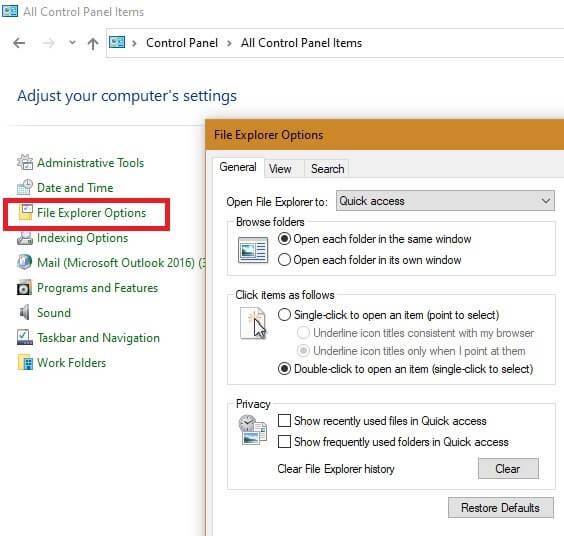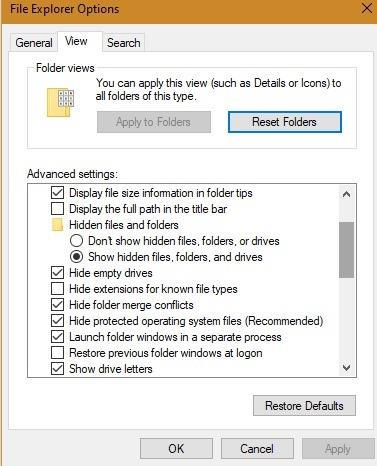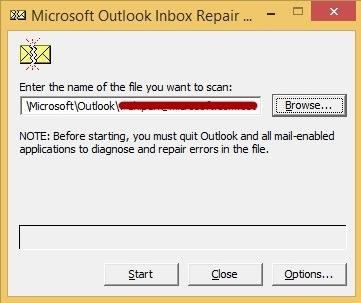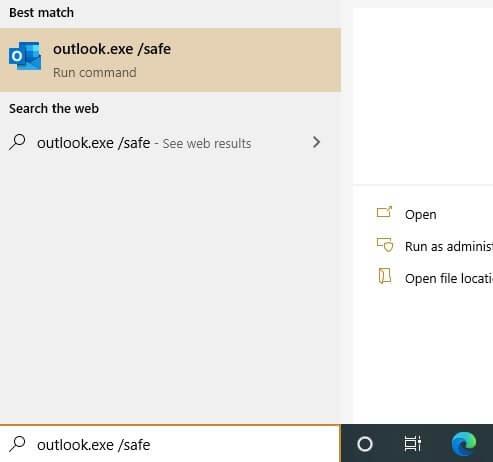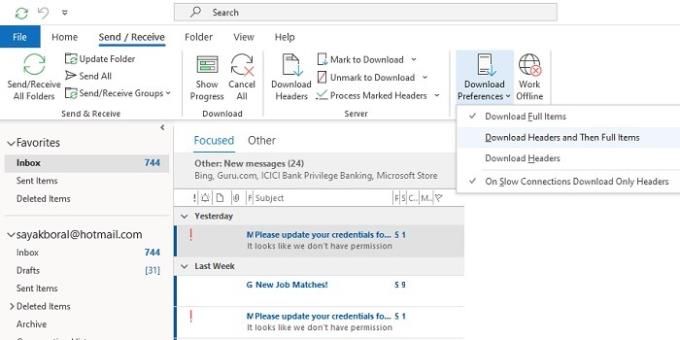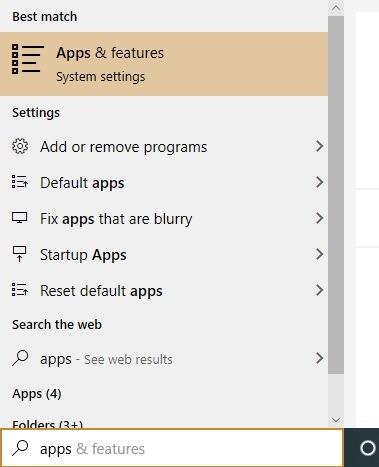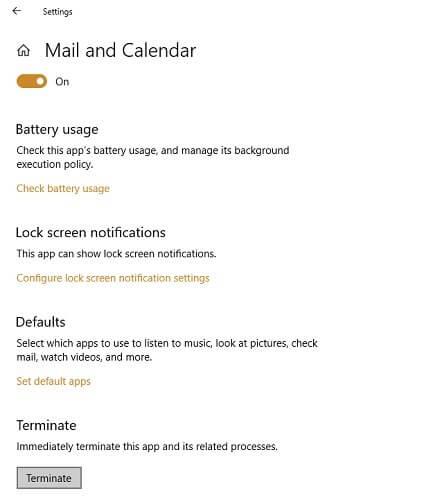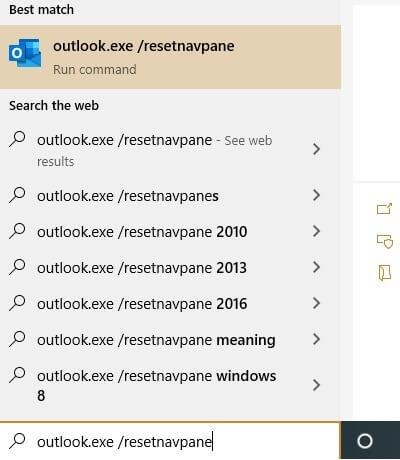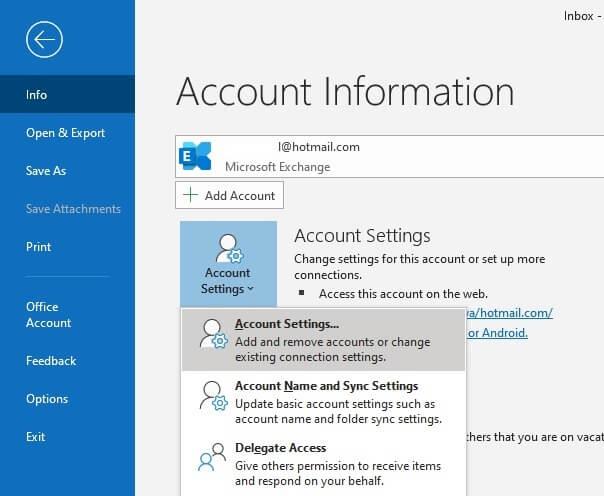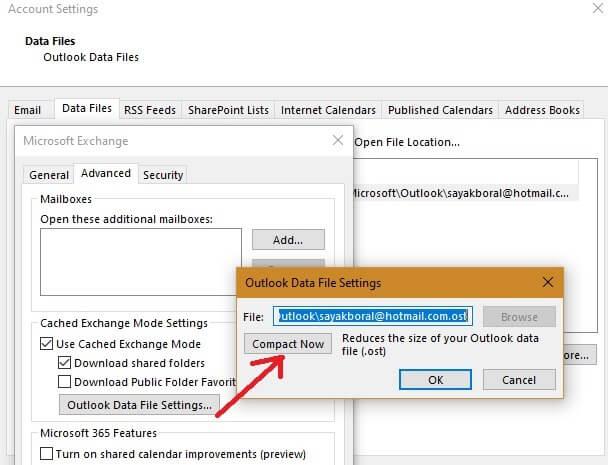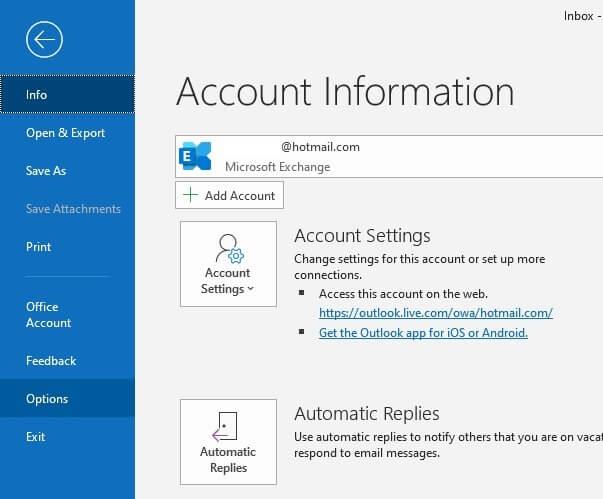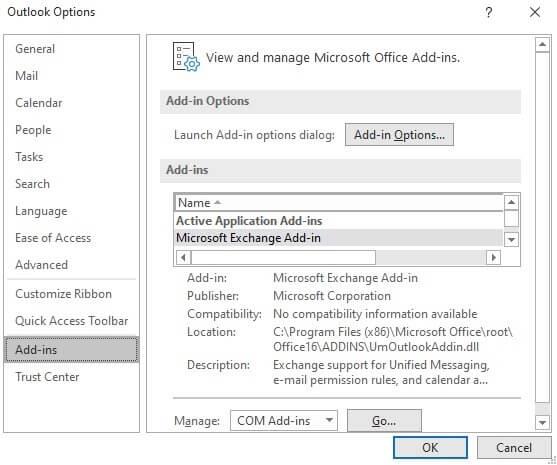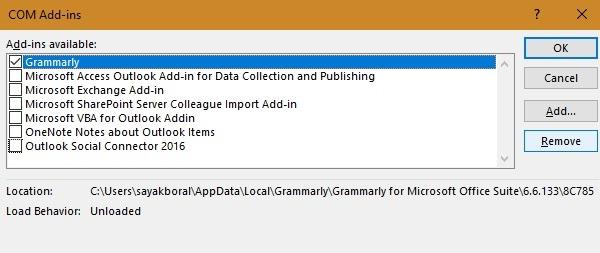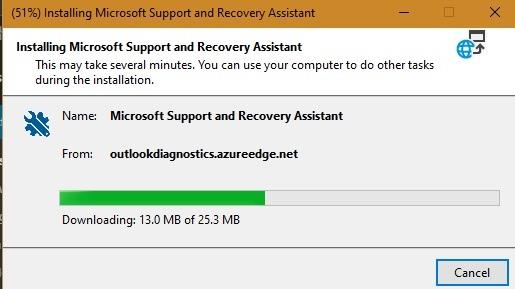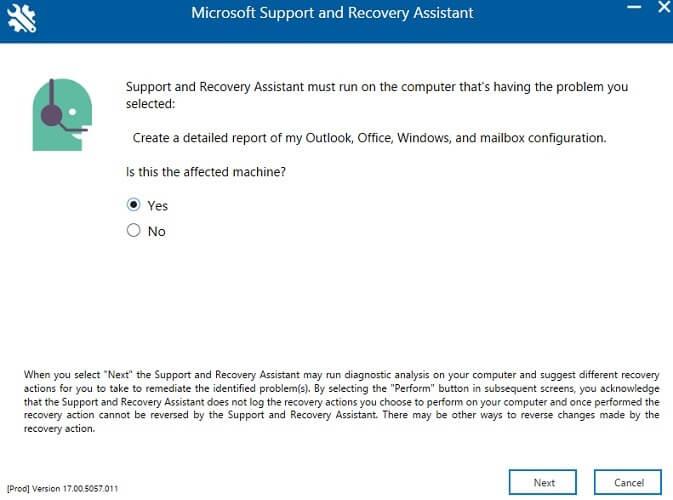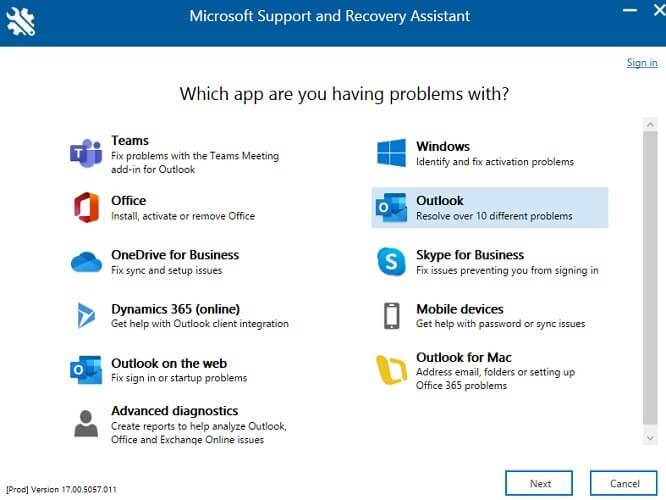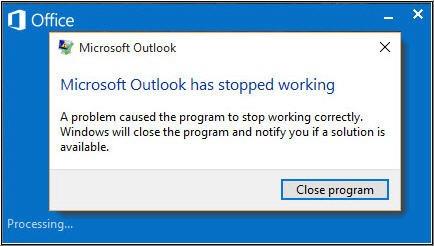Terlepas dari popularitasnya, Microsoft Outlook bukanlah alat email yang sempurna. Ini memiliki banyak kesalahan yang timbul selama penggunaan. Berikut adalah daftar kesalahan umum pada Microsoft Outlook dan cara terbaik untuk memperbaikinya .
Catatan: Cara memperbaiki kesalahan Outlook mungkin berbeda menurut versi. Solusi dalam artikel ini paling cocok untuk Microsoft Outlook 2016 dan yang lebih baru.
Cara memperbaiki kesalahan umum di Microsoft Outlook
- 1. Kesalahan mengirim/menerima di Outlook
- Metode 1: Gunakan alat koreksi kesalahan Kotak Masuk di Microsoft Outlook
- Metode 2: Buka Microsoft Outlook dalam Safe Mode
- Metode 3: Tutup dan mulai ulang aplikasi Outlook
- 2. Tidak dapat membuka Microsoft Outlook
- 3. Tingkatkan ukuran file .PST
- 4. Outlook lambat karena aplikasi add-in dụng
- 5. Outlook sering crash
- 6. Outlook telah berhenti bekerja kesalahan
- Kesalahan Outlook Lainnya
- Kesalahan pemeriksaan mundur siklik di Outlook
- Error POP Server Timeout – 0x8004210a
lihat lebih banyak
1. Kesalahan mengirim/menerima di Outlook
Ini adalah kesalahan paling menjengkelkan saat menggunakan Microsoft Outlook. Menurut informasi di situs Dukungan Microsoft, Anda memiliki banyak cara untuk memperbaikinya. Namun, sebelum Anda memulai, cobalah solusi mudah dan efektif ini dalam banyak kasus:
- Pastikan perangkat Anda terhubung ke Internet.
- Hapus semua pesan yang tersangkut di Kotak Keluar.
- Pastikan email Outlook diatur dengan benar.
Hanya jika cara di atas tidak berhasil, Anda perlu mencoba salah satu cara berikut untuk memperbaiki pengiriman/penerimaan email di Outlook:
Metode 1: Gunakan alat koreksi kesalahan Kotak Masuk di Microsoft Outlook
Buka Control Panel dari menu Start pada Windows 10 dan ubah ukuran ikon menjadi Small . Anda akan melihat tab Opsi File Explorer . Klik untuk membuka jendela baru.
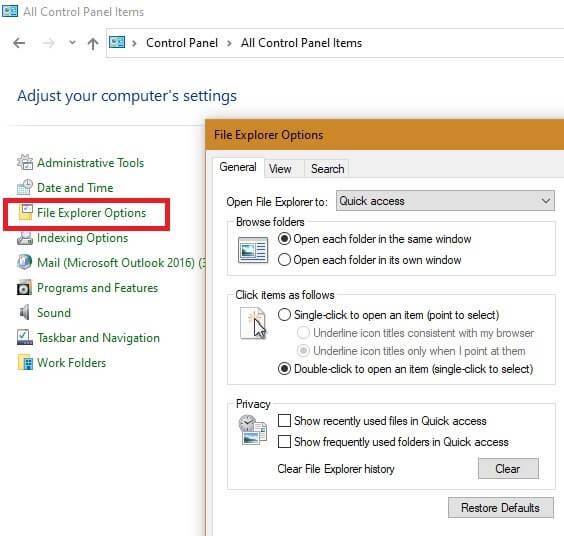
Buka tab Lihat dan centang Tampilkan file, folder, dan drive tersembunyi .
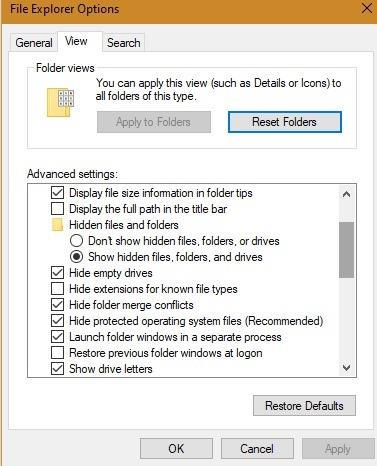
Dari menu Start , buka file Scanpst.exe . Ini akan membawa Anda ke alat Perbaikan Kotak Masuk . Klik Mulai untuk memperbaiki kesalahan klien Outlook . Tindakan ini akan memperbaiki kesalahan Kirim/Terima dan masalah terkait lainnya.
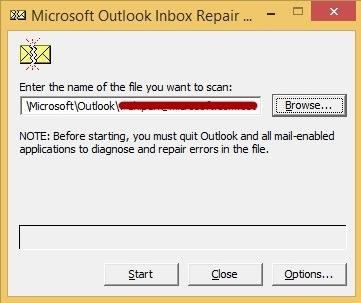
Metode 2: Buka Microsoft Outlook dalam Safe Mode
Cara untuk memperbaiki kesalahan pengiriman/penerimaan email di Microsoft Outlook lainnya adalah dengan membuka perangkat lunak dalam mode Aman. Ini akan membantu Anda menghapus kesalahan apa pun di klien sebelum pembaruan/reboot berikutnya.
Buka menu Start dan ketik outlook.exe /safe untuk membuka Outlook dalam Safe Mode, yang merupakan klien Outlook yang lebih lama.
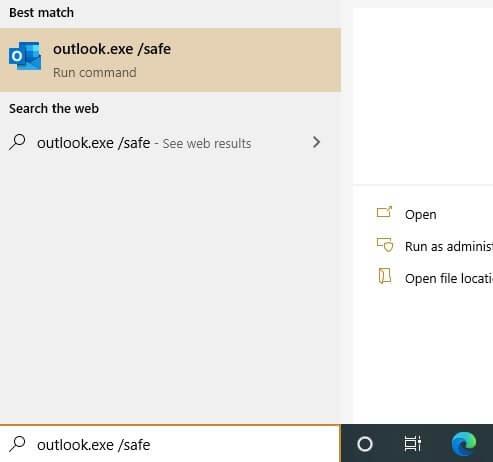
Klik Tampilkan Kemajuan > Preferensi Unduhan . Anda dapat memilih untuk memuat judul & item lengkap. Kesalahan Kirim/Terima akan diperbaiki pada langkah ini.
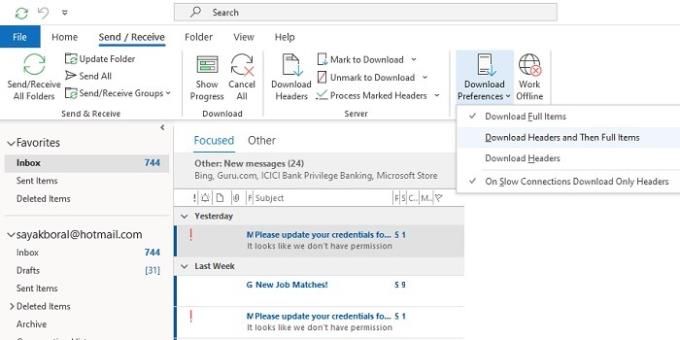
Metode 3: Tutup dan mulai ulang aplikasi Outlook
Sebagai upaya terakhir, Anda dapat pergi ke menu Start di Windows 10 dan mencari Apps & Features .
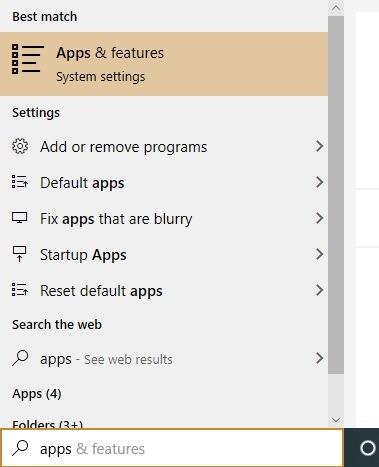
Pilih Mail dan Kalender di aplikasi ini jika Outlook diatur secara default. Klik Hentikan dan mulai ulang aplikasi.
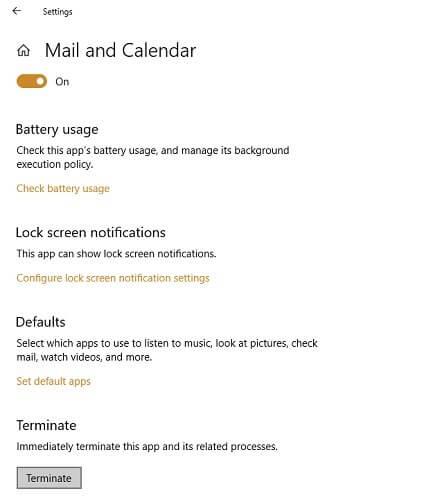
2. Tidak dapat membuka Microsoft Outlook
Anda mendapatkan kesalahan bahwa Outlook tidak dapat dibuka. Penyebab di balik kesalahan ini dapat disebabkan oleh input perangkat target yang tidak valid atau alamat IP yang salah. Kode kesalahan Outlook umum dalam kasus ini adalah: 0x80070002, 0x8004210B dan 0x800CCC0F.
- Kesalahan 0x80070002 terjadi karena kegagalan PST.
- Kesalahan 0x8004210B menunjukkan bahwa server jauh yang menyimpan email Outlook tidak dapat memuat instruksi.
- Kesalahan 0x800CCC0F terjadi saat pengguna mencoba mengirim atau menerima email di Outlook.
Kesalahan umum ini menunjukkan bahwa file data yang berisi semua informasi di Outlook tidak dapat dibuka. Anda dapat memperbaiki masalah ini dengan memulai ulang Outlook dalam Mode Aman.
Solusi lain adalah dengan menggunakan reset panel navigasi - fitur yang mengatur ulang pengaturan panel navigasi ke pengaturan default. Tugas ini efektif dalam menjalankan boot bersih untuk klien Outlook.
Ketik outlook.exe /resetnavpane di menu Start untuk mereset panel navigasi.
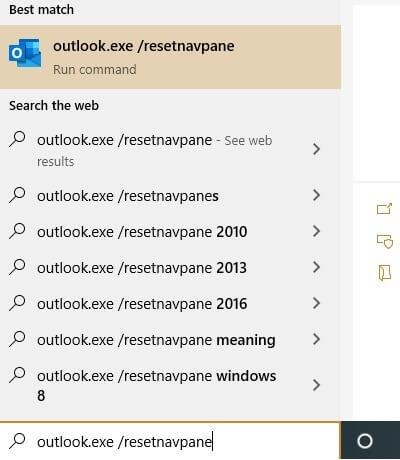
Anda juga dapat menutup tampilan jendela Taskbar dari file Outlook.exe dengan Ctrl + Alt + Del . Setelah reboot berhasil, masalahnya harus diselesaikan.
3. Tingkatkan ukuran file .PST
Jika Anda secara teratur menggunakan Outlook, Anda mungkin memiliki banyak email di kotak surat Anda. Ini akan memperlambat Outlook karena klien email harus memproses file PST yang lebih besar.
Untuk memperbaikinya di Outlook 2016 dan yang lebih baru, buka File -> Pengaturan Akun -> Pengaturan Akun .
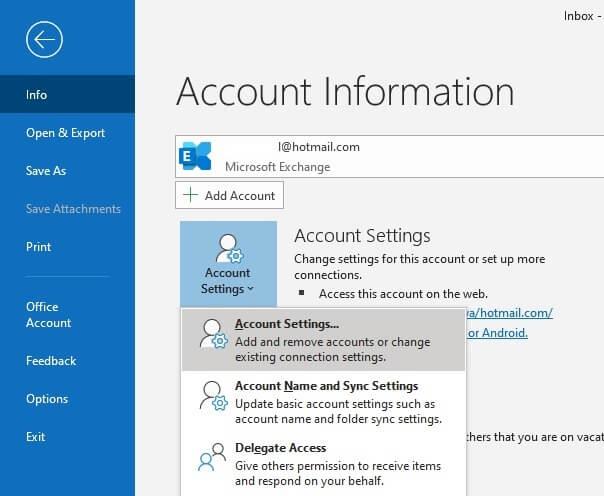
Ketika jendela Pengaturan Akun muncul, buka File Data -> Pengaturan . Klik Pengaturan File Data Outlook di tab Tingkat Lanjut , lalu pilih Ringkas sekarang . Hanya dalam waktu singkat, ukuran PST akan kembali normal.
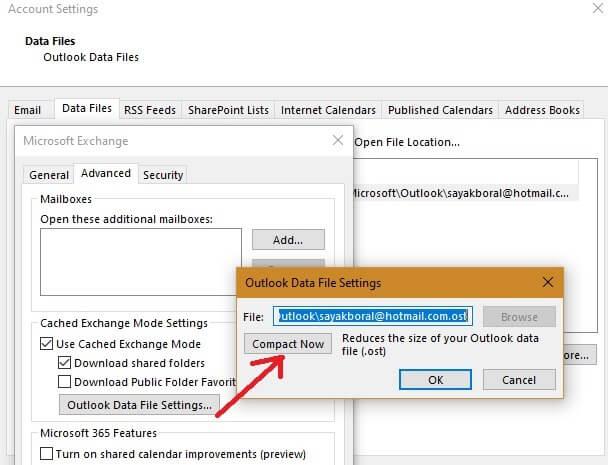
4. Outlook lambat karena aplikasi add-in dụng
Jika add-in tersebut tidak diperlukan, Anda dapat dengan mudah menghapusnya untuk memastikan jendela pesan yang rapi dan pembukaan email yang lebih cepat.
Pergi ke File -> Options akan membuka jendela untuk tugas terkait Outlook.
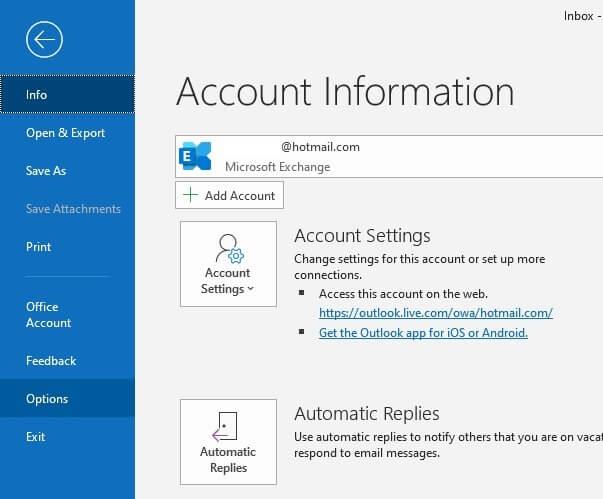
Navigasikan ke menu add-in di jendela baru ini. Di sini Anda dapat melihat daftar add-in yang berjalan, dinonaktifkan, dan dinonaktifkan. Gulir ke bawah ke Kelola > Add-in COM > klik Buka .
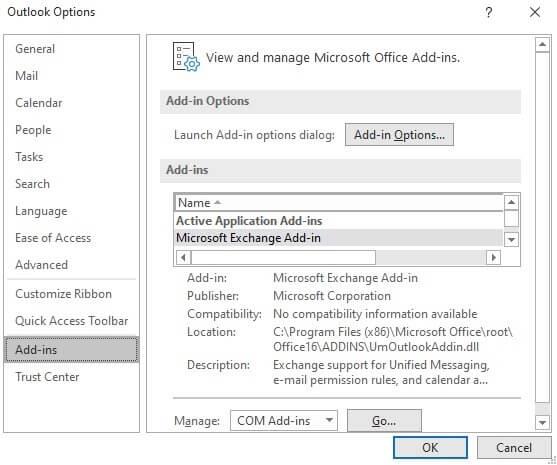
Di kotak dialog yang terbuka, Anda dapat menghapus add-in yang tidak perlu dengan mencentangnya. Di sisi lain, jika Anda menghapus centang item apa pun, item tersebut tidak akan berfungsi dan berhenti ditampilkan saat memulai klien Outlook.
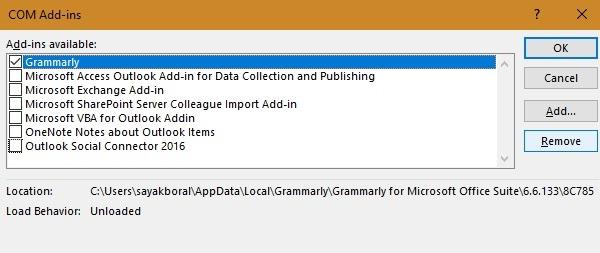
5. Outlook sering crash
Untuk memperbaiki kelambatan Outlook, crash tiba-tiba, Microsoft baru-baru ini memperkenalkan solusi satu jendela yang hebat dengan harapan dapat memperbaiki semua kemungkinan kesalahan di Outlook.
Unduh Diagnostik Lanjutan Outlook. Tutup klien Outlook dan jalankan alat diagnostik .exe dalam mode Administrator .
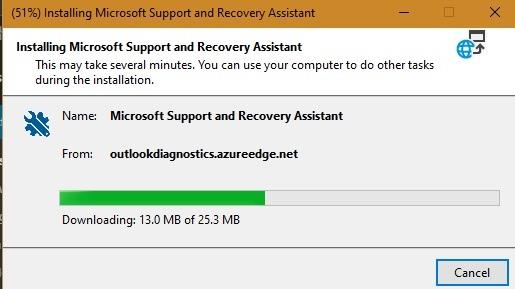
Setelah diinstal, alat ini akan melakukan pengujian & diagnostik, kemudian menawarkan beberapa solusi yang mungkin untuk memperbaiki kesalahan koneksi Outlook.
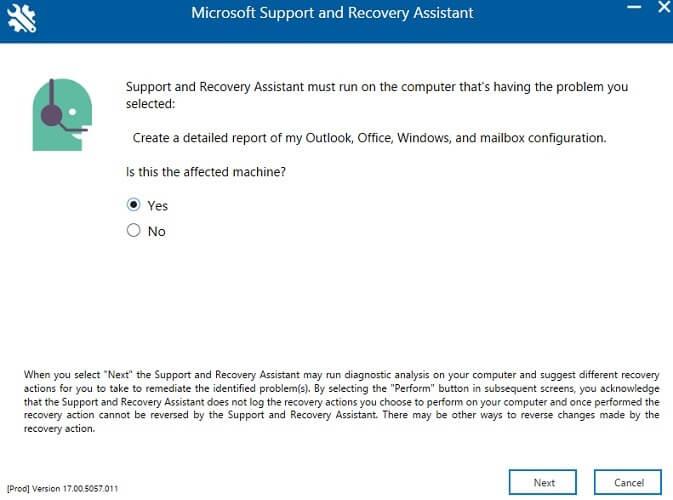
Pilih Outlook dari antara aplikasi yang bermasalah. Pilih kesalahan yang relevan dari menu. Pada langkah selanjutnya, Anda harus mengautentikasi akun Outlook Anda dengan kredensial Microsoft.
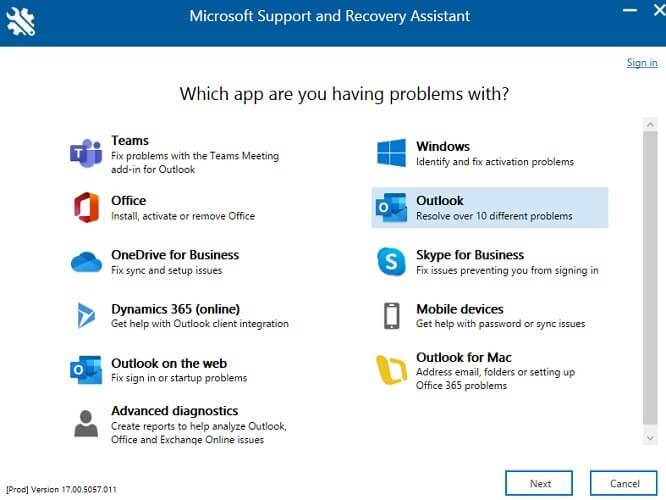
Hanya melalui beberapa langkah, error lag, Outlook crash bisa cepat teratasi. Alat ini juga dapat memperbaiki kesalahan berikut:
- Kesalahan Kalender Outlook.
- Outlook terus meminta kata sandi.
- Kesalahan koneksi/kehilangan Outlook yang persisten.
6. Outlook telah berhenti bekerja kesalahan
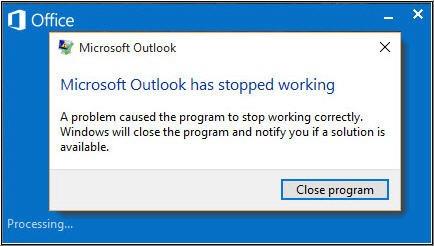
Ketika Anda mendapatkan pesan Microsoft Outlook telah berhenti bekerja , itu berarti MS Outlook telah berhenti bekerja atau tidak responsif karena berbagai alasan, seperti kesalahan add-in, file DLL rusak atau hilang, kesalahan konfigurasi gambar Outlook, program Outlook atau masalah file data ...
Namun, kesalahan Outlook ini dapat diperbaiki dengan menghapus add-in yang rusak, membuat profil Outlook baru, menginstal ulang atau memperbaiki program Outlook, atau "menambal" file data Outlook yang bermasalah.
Bagaimana cara memperbaiki kesalahan Microsoft Outlook telah berhenti bekerja?
Langkah 1: Periksa Peraga Peristiwa untuk kesalahan.
Di menu Start, ketik event > pilih Event Viewer atau View event log > luaskan Windows Logs dan pilih Application .
Di kolom Source , cari Outlook , Windows Error Reporting atau Application Error . Periksa log peristiwa dari 3 sumber ini. Anda dapat melihat kesalahan yang menyebabkan masalah.
Langkah 2: Hapus add-in kesalahan dalam Safe Mode.
Langkah 3: Buat profil Outlook baru.
Langkah 4: Perbaiki instalasi MS Office.
Langkah 5: Perbarui Windows.
Langkah 6: Perbaiki file PST yang rusak melalui ScanPST.EXE.
Kesalahan Outlook Lainnya
Kesalahan pemeriksaan mundur siklik di Outlook
Kesalahan ini selalu menandakan masalah pada drive PST Outlook. Masalah ini tidak terkait dengan klien email, ini memberi tahu Anda bahwa ada masalah pada hard drive. Anda dapat menerapkan metode pemecahan masalah yang biasa untuk masalah ini.
Error POP Server Timeout – 0x8004210a
Kesalahan ini terjadi terutama karena pengaturan batas waktu yang salah dari server POP. Lebih tepatnya, Outlook menggunakan jumlah waktu yang telah ditentukan untuk mengirim dan menerima email. Saat Anda mengirim/menerima email massal, Outlook memberikan kesalahan "Server Timeout Error 0x8004210a". Metode utama untuk memperbaiki kesalahan ini adalah dengan mengubah pengaturan batas waktu atau menghapus sementara program anti-virus yang sedang digunakan pada sistem.

Di atas adalah cara memperbaiki kesalahan umum pada Microsoft Outlook. Semoga artikelnya bermanfaat untuk Anda.